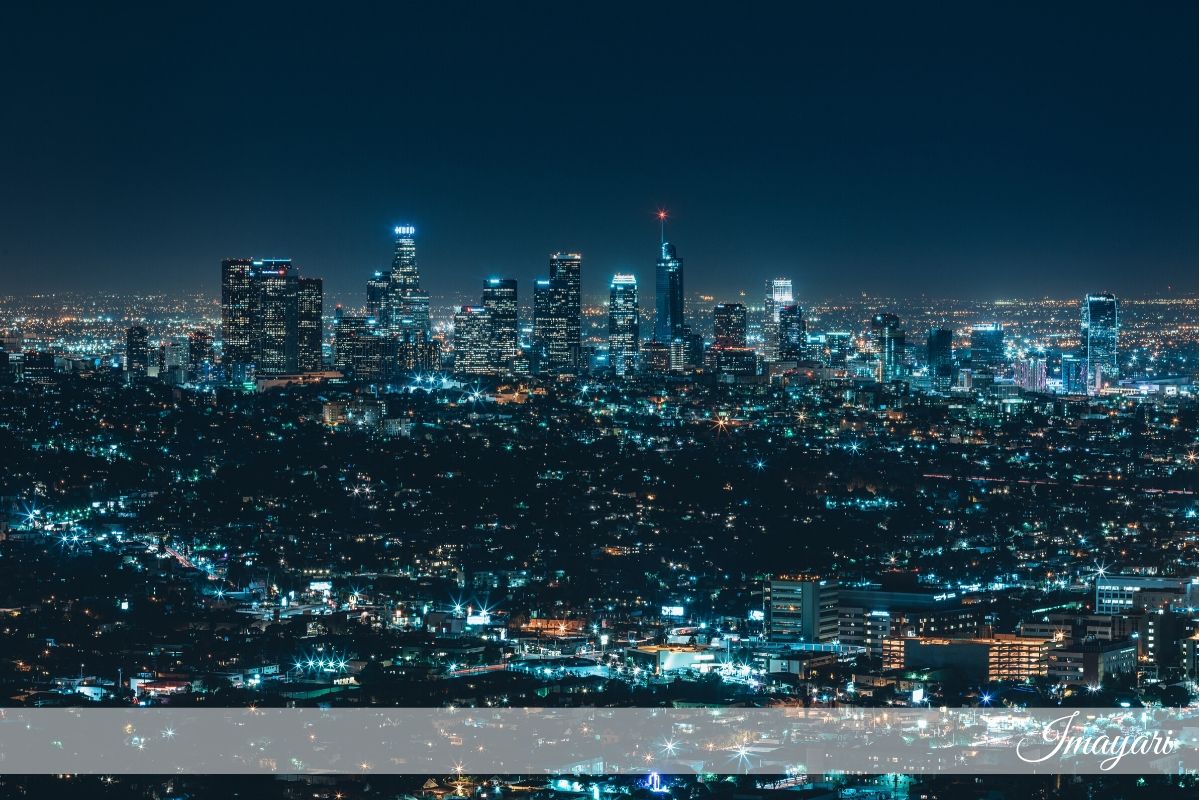※商品PRを含む記事です。当メディアではAmazonアソシエイト、楽天アフィリエイト等の各種アフィリエイトプログラムに参加しています。
[st-kaiwa1]この記事では、私がどのようにISO感度の値を決めているかやノイズとの関係について写真例を使いながら紹介します。ISO感度がよく分かっていない方のお力になれれば嬉しいです。[/st-kaiwa1]
ISO感度ってなに?どう設定すればいいの?
っていうのが私のカメラを始めた頃の疑問なのですが、ネットとかで調べても
[st-mybox title=”” fontawesome=”” color=”#4DC0B2″ bordercolor=”#4DC0B2″ bgcolor=”#ffffff” borderwidth=”3″ borderradius=”5″ titleweight=”bold” fontsize=”” myclass=”st-mybox-class” margin=”25px 0 25px 0″]
- ISO感度の仕組み的な説明
- ISO感度が違うとこんな違いがある
[/st-mybox]
的な情報は出てきますが、
じゃあ一体どうやってISO感度の値を決めればいいの?
っていう情報がありませんでした。。。
多分、私と同じような情報を求めている人がいるんだろうなと思い、今回は「私がどのようにISO感度の値を決めているか」を紹介します。
あとはこの他にも
[st-mybox title=”” fontawesome=”” color=”#4DC0B2″ bordercolor=”#4DC0B2″ bgcolor=”#ffffff” borderwidth=”3″ borderradius=”5″ titleweight=”bold” fontsize=”” myclass=”st-mybox-class” margin=”25px 0 25px 0″]
- ISO感度とは?
- ISO感度による違い
- 高ISO感度によるノイズの回避策
[/st-mybox]
なども紹介していきます。
[toc]
一眼レフカメラのISO感度とは?
まずは、ISO感度がどういうものかを紹介します。
ISO感度はNikonの公式サイトだと次のような説明がされています。
引用
ISO感度とはレンズから入ってきた光を、カメラ内でどのくらい増幅させるかの指標になります。
カメラ内に入ってくる光の量は、絞りとシャッター速度で決定され、その光の量から適切な明るさの画像になるように光を増幅させます。
その増幅具合を数字で表しています。例えば、ISO200とはISO100の2倍感度が高いことを示し、ISO100の時に比べて光の量が半分の場所でも同じ明るさで写真を撮ることができます。
簡単に訳すとISO感度は明るさを調整するための設定っていうことです。
ISO感度の値を上げ下げする事で適切な明るさで写真を撮ることができます。
百聞は一見にしかずということで、
[st-mybox title=”” fontawesome=”” color=”#4DC0B2″ bordercolor=”#4DC0B2″ bgcolor=”#ffffff” borderwidth=”3″ borderradius=”5″ titleweight=”bold” fontsize=”” myclass=”st-mybox-class” margin=”25px 0 25px 0″]
- 同じ被写体
- 同じ絞り値
- 同じシャッタースピード
[/st-mybox]
にしてISO感度だけを変えて撮ってみました。
1枚めの写真は、適切な値のISO感度を設定しているので暗すぎず、明るすぎずのいい感じの明るさで撮影できています。

ISO感度500_適正露出
次の2枚めの写真はISO感度の値が低すぎるISO感度の値が低すぎるため、明るさが足りず暗すぎる写真になってしまいました。

ISO感度100_暗すぎ(露出アンダー)
一方で3枚目の写真はISO感度を上げすぎているため、明るすぎて何を撮ってるか分からない写真になってしまっています。

ISO感度6400_明るすぎ(露出オーバ-)
このようにISO感度によって写真の明るさが変わるので、適切な値を設定することを心がけています。
ISO感度のメリット・デメリット
ISO感度とは?を調べては明るさを調整するものというのは知れたのですが
実際に何に役立つの?
っていう疑問が残りました。
なのでここでは、ISO感度を調整することによるメリットを紹介したいと思います。
また、デメリットもあるのでそれにも触れておきます。
ISO感度のメリット
ISO感度ガジェットあることのメリットは次の2つです。
[st-mybox title=”” fontawesome=”” color=”#4DC0B2″ bordercolor=”#4DC0B2″ bgcolor=”#ffffff” borderwidth=”3″ borderradius=”5″ titleweight=”bold” fontsize=”” myclass=”st-mybox-class” margin=”25px 0 25px 0″]
- 手ブレが抑えられる
- 暗い場所でも絞れる
[/st-mybox]
暗い場所での撮影はどうしてもシャッタースピードが遅くなってしまいます。
シャッタースピードが遅いとどんなに頑張って静止しても、写真がブレてしまいますよね。
こんな時にISO感度の値を上げると、明るさが確保できてシャッタースピードを速くすることができます。
手振れしてしまう時は、ISO感度を上げてみると改善することが多いです。

ISO感度100_シャッタースピードが遅い写真

ISO感度800_シャッタースピードが早い写真
また、暗いところで絞った写真を撮るのにも役立ちます。
暗いときにはなるべく絞りを開放気味にして明るさを確保しますが、どうしても全体にピントを合わせたい時などは、絞りを絞って暗くなった分、ISO感度を上げて調整をしています。
ISO感度のデメリット
ISO感度のデメリットは
[st-mybox title=”” fontawesome=”” color=”#4DC0B2″ bordercolor=”#4DC0B2″ bgcolor=”#ffffff” borderwidth=”3″ borderradius=”5″ titleweight=”bold” fontsize=”” myclass=”st-mybox-class” margin=”25px 0 25px 0″]
- 高感度にするとノイズが酷くなる
[/st-mybox]
ことです。
ISO感度をだんだんと上げて写真を撮ってみました。

ISO感度の設定_ISO100で撮影した写真
元の写真はこの画角ですが、これだと差が分かりづらいのでトリミングして拡大しました。

ISO感度の設定_ISO100で撮影した写真のトリミング

ISO感度の設定_ISO640で撮影した写真のトリミング

ISO感度の設定_ISO1600で撮影した写真のトリミング

ISO感度の設定_ISO3200で撮影した写真のトリミング

ISO感度の設定_ISO6400で撮影した写真のトリミング

ISO感度の設定_ISO12800で撮影した写真のトリミング
このようにISO感度を大きくするほど、ザラザラな画質の悪い写真になってしまいます。
ISO100〜1600くらいまではそれほど気にならないですが、それ以上になるとザラザラ感が出てきますね。
なので私は、明るさを保てるギリギリのISO感度の値に設定して、なるべく高画質な写真を撮れるようにしています。
私のISO感度の値の決め方
私が写真を撮るときに、どうやってISO感度の設定をしているかを紹介します。
今回の被写体はこれ

私は基本的にAモード(露出優先)を使っていて、写真撮るときは次の順番で設定をします。
[st-mybox title=”” fontawesome=”” color=”#4DC0B2″ bordercolor=”#4DC0B2″ bgcolor=”#ffffff” borderwidth=”3″ borderradius=”5″ titleweight=”bold” fontsize=”” myclass=”st-mybox-class” margin=”25px 0 25px 0″]
- 画角
- 絞り
- 露出
- ISO感度
[/st-mybox]
[st-step step_no=”1″]画角を決める[/st-step]
被写体や副題に対して最適な画角となるように、広角側、望遠側、縦構図、横構図などを決めていきます。
今回は焦点距離75mm(APS-C50mm)の単焦点レンズを使いました。

私のカメラ設定_画角、構図を決める
[st-step step_no=”2″]絞りを決める[/st-step]
ボカすのか、全体にピントを合わせるのかで絞りの値を決めます。
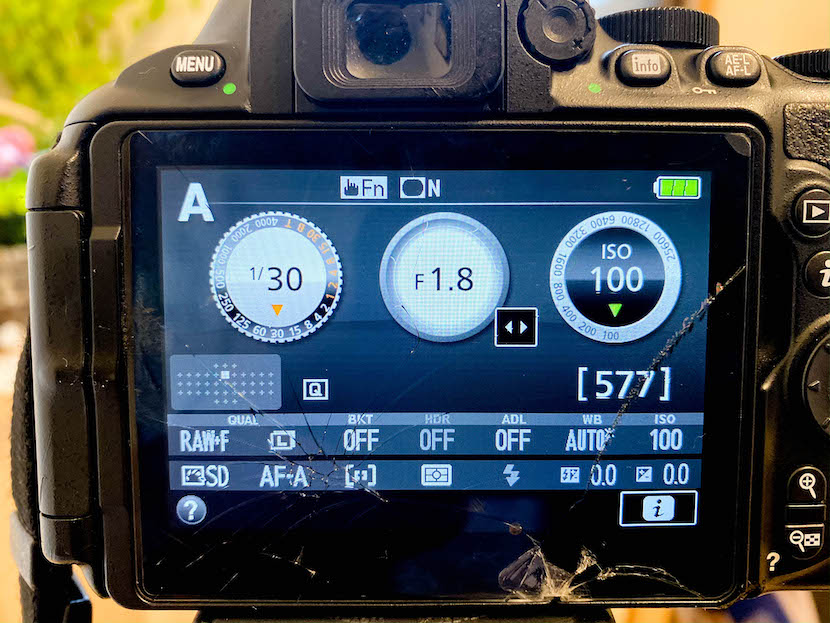
私のカメラ設定_絞りの設定
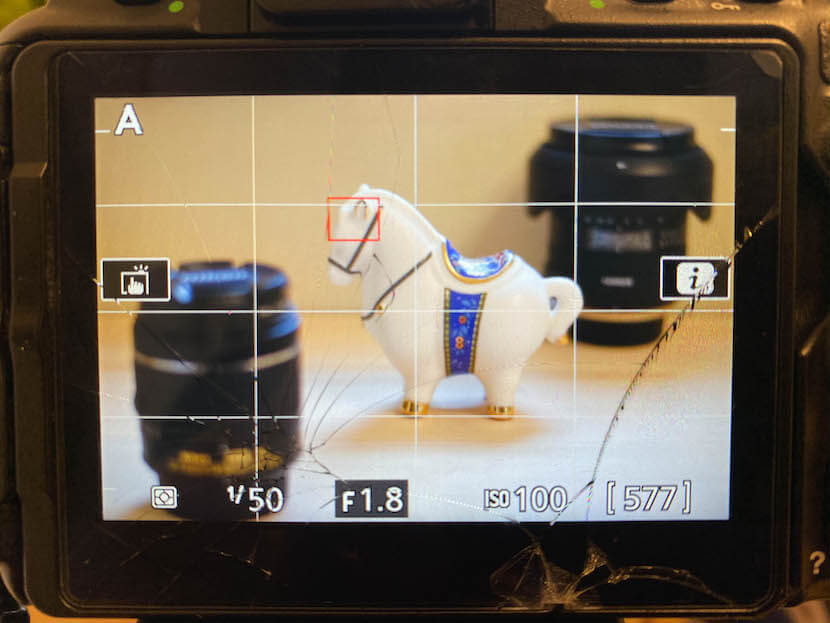
私のカメラ設定_画角、構図をライブビューで確認
[st-step step_no=”3″]露出を決める[/st-step]
白とび、黒つぶれを抑えるために必要であれば露出の値も調整します。
基本は+-0にしておきます。
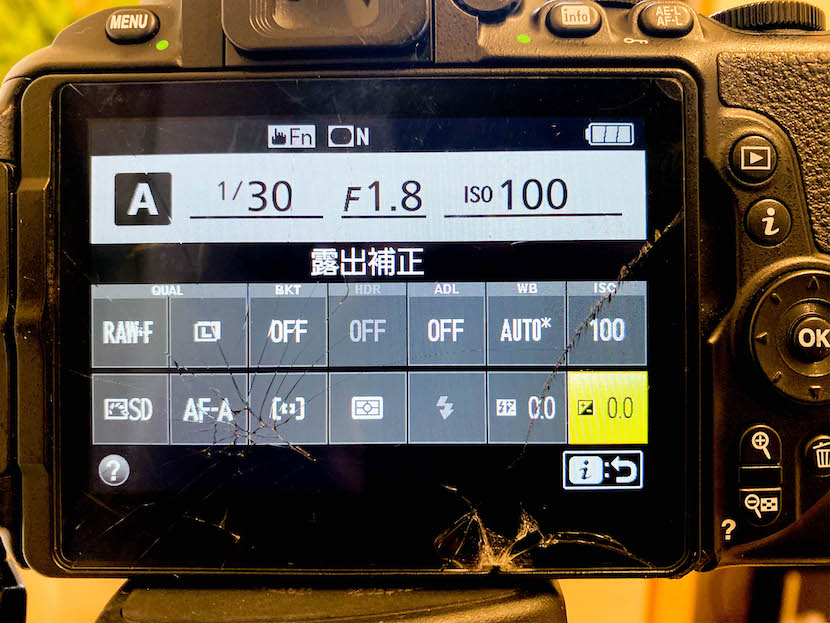
私のカメラ設定_露出補正の設定
[st-step step_no=”4″]シャッタースピードとISO感度を決める[/st-step]
ISO感度を1度100に設定し、この状態でシャッタースピードを確認します。
シャッタースピードの適正値は
1/焦点距離
なので、シャッタースピードが遅くて手振れしそうなら、適切なシャッタースピードになるようにISO感度を上げていきます。
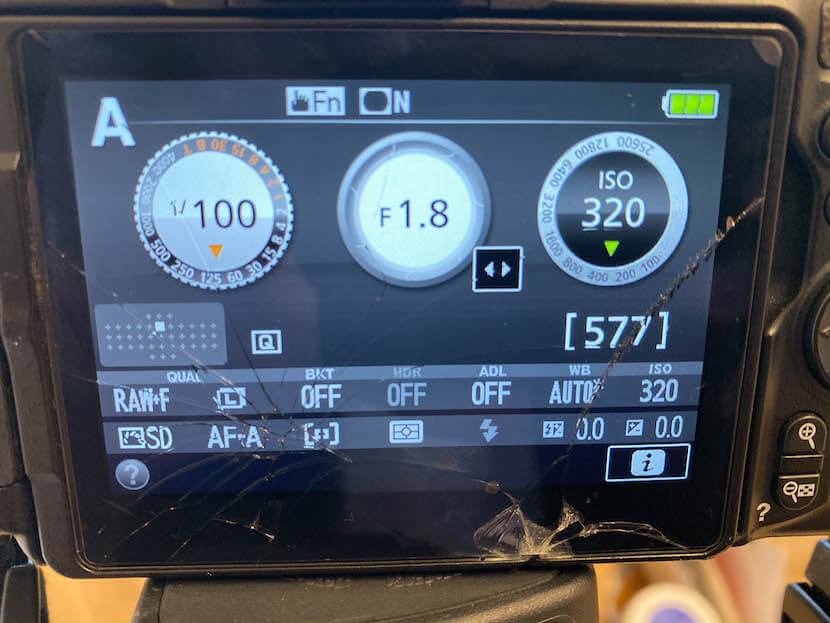
私のカメラ設定_ISO感度の調整
今回の焦点距離は75mm(APS-C50mm)なので、手ブレしないよう1/75秒より早くなるようにISO値を320まで上げました。
この設定で写真を撮ると

私のカメラ設定_設定後の写真
適切な明るさが確保できる&手ブレしてない写真を撮ることができます。
私の場合、全体の設定を決めたあとシャッタースピードを適正値にするためにISO感度の値を調整しています。
[st-kaiwa1]三脚を使っていて手振れを気にしなくていい時は、ISO感度は100で撮影してますよ[/st-kaiwa1]
高感度時のノイズを消す方法
ISO感度を上げて撮影するとノイズが出てザラザラになってしまいます。
私はこのザラザラが気になるので次の方法で対策をしています。
[st-mybox title=”” fontawesome=”” color=”#4DC0B2″ bordercolor=”#4DC0B2″ bgcolor=”#ffffff” borderwidth=”3″ borderradius=”5″ titleweight=”bold” fontsize=”” myclass=”st-mybox-class” margin=”25px 0 25px 0″]
- カメラのノイズ低減処理
- raw現像でノイズを消す
[/st-mybox]
デジタル一眼レフだと設定に「ノイズ低減処理」というものがあります。
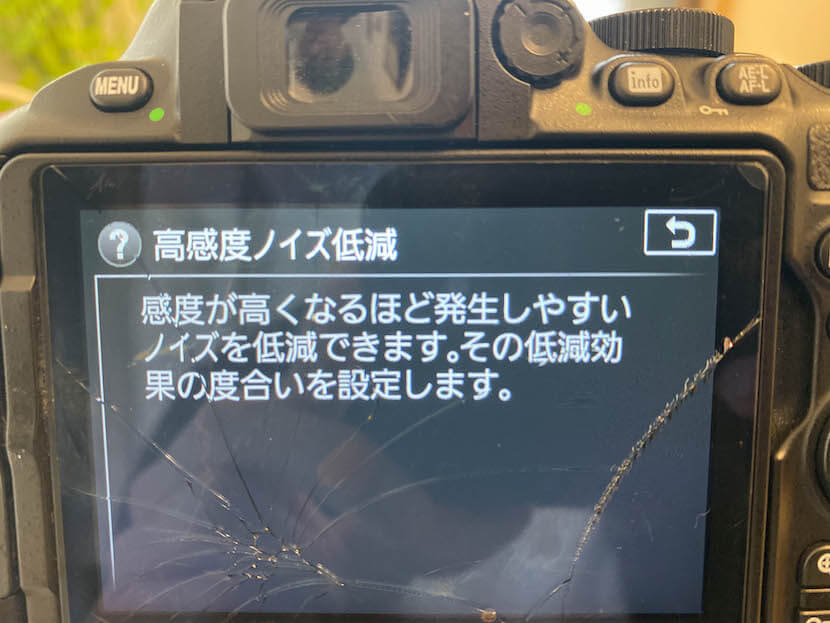
高感度時ノイズ低減処理の設定
この設定をオンにすることで写真を撮った後にカメラ側でノイズを少なくする処理をしてくれます。
ただノイズ低減処理にはシャッタースピードと同じくらいの時間を要するので、例えばbulb設定で1分撮影したら処理時間も1分かかり写真できるまでに2分かかることになります。
1〜2分程度であればまだいいですが、数分単位で露光する場合にはさすがに待つ時間が長すぎるのでオフにしちゃってます。
もう1つのノイズ対処法がrawで撮ってLightroomなどで現像する方法です。
現像するときに「ノイズ軽減」のパラメータを上げるとザラザラを緩和することができます。
ただノイズ軽減をしすぎるとクッキリさがなくなってしまい全体的にボヤッとした写真になってしまうので注意が必要です。
あえてノイズを活かした撮影テクニック
ノイズはほとんどの場合、邪魔になるものですが、あえてノイズを載せることでフィルム写真っぽい雰囲気を作ることができます。
例えばこの白黒写真ですが、ノイズをのせてみると少し古めかしい感じに仕上げることができます。


正直出番はあまりないですが、1つのテクニックとして覚えておくのもありですね
一眼レフカメラのISO感度まとめ
ISO感度というのは写真の明るさを調整するための設定です。
私の場合は、
[st-mybox title=”” fontawesome=”” color=”#4DC0B2″ bordercolor=”#4DC0B2″ bgcolor=”#ffffff” borderwidth=”3″ borderradius=”5″ titleweight=”bold” fontsize=”” myclass=”st-mybox-class” margin=”25px 0 25px 0″]
- 画角
- 絞り
- 露出
[/st-mybox]
を決めた後に、適切なシャッタースピード(1/焦点距離)になるようにISO感度を調整しています。
この決め方が100%の正解ではないですが、だいたいこのやり方で失敗写真を減らせると思います。